win10可以像win7一样设置边框透明吗 Win10系统如何设置开始菜单和任务栏半透明
更新时间:2024-03-07 18:18:54作者:jiang
Win10系统作为微软最新的操作系统版本,引入了许多新的功能和界面设计,对于一些习惯了Win7系统的用户来说,其中一个令人遗憾的改变就是边框的透明度。在Win7中,我们可以轻松地设置窗口边框的透明度,使整个界面更加美观。那么问题来了,Win10系统能否像Win7一样设置边框透明呢?我们也对如何设置Win10系统的开始菜单和任务栏半透明感兴趣。在本文中我们将探讨这些问题,并提供相应的解决方案。
操作方法:
1.打开电脑后,直接进入到win10系统的桌面,在桌面的空白处。我们点击鼠标右键,选择右键菜单的“个性化”菜单项。
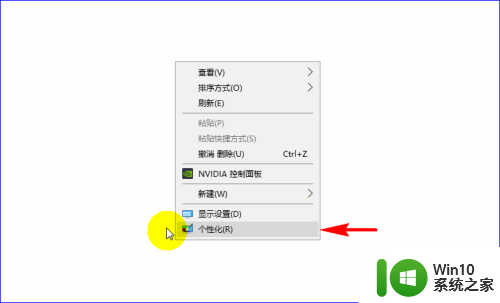
2.点击“个性化”菜单之后,我们就打开了win10系统的“个性化”设置弹窗。在弹窗里我们选择左侧的“颜色”菜单项。
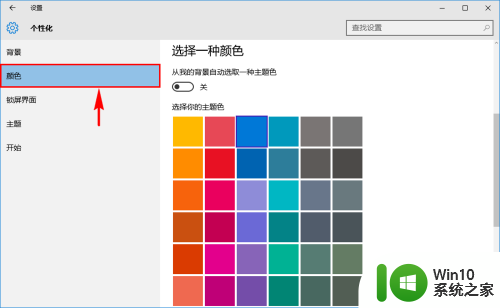
3.在“颜色”菜单的设置项中,我们直接找到“使开始菜单、任务栏、操作中心变透明”设置项。
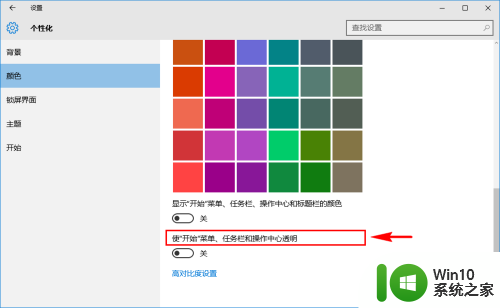
4.找到后,我们查看其当前状态是“开”还是“关”。若是“关”,我们需要点击将它开启,也就是切到“开”状态。
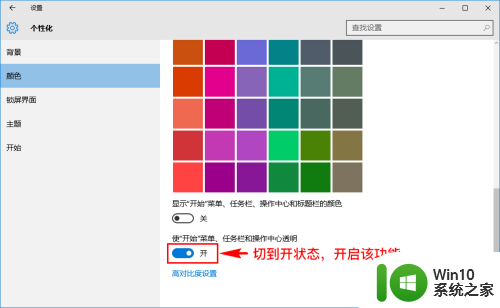
5.开启“透明”之后,我们就可以关闭“个性化”设置弹窗了。然后再返回到桌面上,就可以发现开始菜单、任务栏和操作中心等就变成了酷炫的半透明效果了。
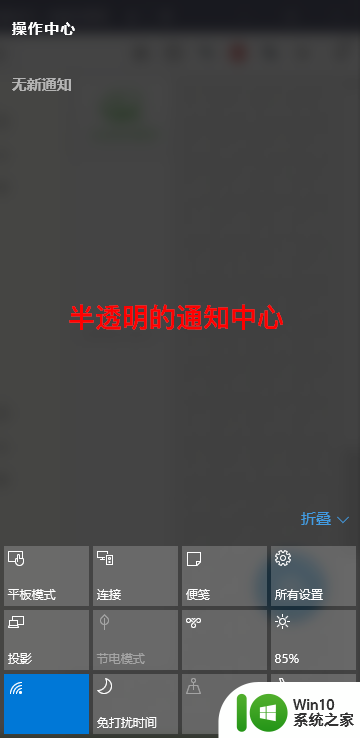
以上就是win10可以像win7一样设置边框透明吗的全部内容,如果你遇到这种情况,可以按照以上步骤解决,非常简单快速。
win10可以像win7一样设置边框透明吗 Win10系统如何设置开始菜单和任务栏半透明相关教程
- 任务栏如何透明 电脑任务栏透明设置方法
- 桌面图标透明度在哪里设置win11 Windows 11半透明窗口和表面显示设置指南
- 两种方法可以让Win10开始菜单设置成Win7样式风格
- win10 透明效果不能开启 win10怎么开启桌面透明效果
- 修复win10任务栏 Win10任务栏开始菜单图标无法点击怎么办
- onedrive开始菜单 Win10如何设置Onedrive开启和使用
- win10任务栏靠左开机键怎么放左下角 Windows 11怎么将开始菜单移到左边
- 全球债市遭抛售,恒指或创新高,马士基业绩超预期
- 高通骁龙8至尊版发布,性能媲美桌面处理器,决胜AI时代的关键!
- 高通骁龙8至尊版发布:二代自研CPU性能逆天,最强AI更像真人
- 一个印度人救了微软,另一个毁了IBM?探讨印度人在科技行业的影响力
微软新闻推荐
- 1 高通骁龙8至尊版发布:二代自研CPU性能逆天,最强AI更像真人
- 2 英特尔AMD史诗级合作,捍卫X86生态:两大巨头联手,颠覆传统CPU格局
- 3 微信消失在桌面了,怎么找回 微信桌面快捷方式消失怎么恢复
- 4 打印机的纸怎么放进去 打印机纸盒放纸技巧
- 5 onedrive开始菜单 Win10如何设置Onedrive开启和使用
- 6 台式电脑如何连接打印机设备打印 台式电脑如何设置本地打印机
- 7 惠普笔记本win11移动硬盘怎么用 win11系统移动硬盘插入后不显示
- 8 微软称每天有超过15000条恶意QR码信息被发送到教育目标,如何有效应对?
- 9 win10系统电脑没有wifi选项 Win10无线网络不显示解决方法
- 10 win7能看见的文件夹win10看不到 win7可以访问win10但win10无法访问win7
win10系统推荐
- 1 戴尔笔记本ghost win10 sp1 64位正式安装版v2023.04
- 2 中关村ghost win10 64位标准旗舰版下载v2023.04
- 3 索尼笔记本ghost win10 32位优化安装版v2023.04
- 4 系统之家ghost win10 32位中文旗舰版下载v2023.04
- 5 雨林木风ghost win10 64位简化游戏版v2023.04
- 6 电脑公司ghost win10 64位安全免激活版v2023.04
- 7 系统之家ghost win10 32位经典装机版下载v2023.04
- 8 宏碁笔记本ghost win10 64位官方免激活版v2023.04
- 9 雨林木风ghost win10 64位镜像快速版v2023.04
- 10 深度技术ghost win10 64位旗舰免激活版v2023.03
系统教程推荐
- 1 win10玩只狼:影逝二度游戏卡顿什么原因 win10玩只狼:影逝二度游戏卡顿的处理方法 win10只狼影逝二度游戏卡顿解决方法
- 2 U盘装机提示Error 15:File Not Found怎么解决 U盘装机Error 15怎么解决
- 3 《极品飞车13:变速》win10无法启动解决方法 极品飞车13变速win10闪退解决方法
- 4 window7电脑开机stop:c000021a{fata systemerror}蓝屏修复方法 Windows7电脑开机蓝屏stop c000021a错误修复方法
- 5 win10桌面图标设置没有权限访问如何处理 Win10桌面图标权限访问被拒绝怎么办
- 6 win10打不开应用商店一直转圈修复方法 win10应用商店打不开怎么办
- 7 无线网络手机能连上电脑连不上怎么办 无线网络手机连接电脑失败怎么解决
- 8 win10错误代码0xc0000098开不了机修复方法 win10系统启动错误代码0xc0000098怎么办
- 9 笔记本win10系统网络显示小地球只有飞行模式如何恢复 笔记本win10系统网络无法连接小地球图标灰色
- 10 酷我音乐电脑版怎么取消边听歌变缓存 酷我音乐电脑版取消边听歌功能步骤